Olympus DS-2500 серебристый: Управление файлами в персональном компьютере
Управление файлами в персональном компьютере: Olympus DS-2500 серебристый
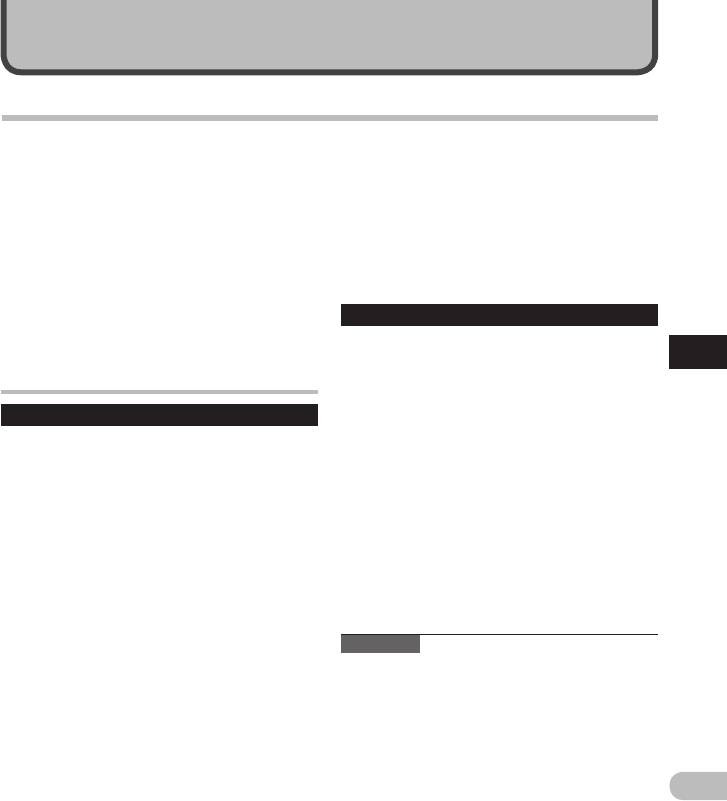
Управление файлами в персональном компьютере
Программное обеспечение DSS Player
DSS Player это полнофункциональное программное
Д и с п л е й :
обеспечение, которое обеспечивает простое, но
Монитор разрешением 800 х 600 точек или
многофункциональное управление вашими записями.
выше, 65,536 цветов или более (рекомендовано
Некоторые особенности программы DSS Player:
16,770,000 цветов или более)
• Автоматический запуск приложения при
USB-порт : Один или более свободный порт
подключении устройства.
Прочие :
• Автоматическая загрузка надиктованных
C модулем диктовки Dictation Module и модулем
данных при подключении устройства.
транскрибирования Transcription Module: звуковое
• Установки меню диктофона.
устройство, соответствующее требованиям Microsoft
• Прямая запись и редактирование
WDM или MME, а также совместимое с ОС Windows.
существующих надиктованных данных с
Macintosh
использованием кнопок.
Проверьте, соответствует ли ваш компьютер перечисленным
Операционная система: Mac OS X 10.4.11 - 10.7
ниже минимальным системным требованиям.
C P U :
4
Программное обеспечение DSS Player
PowerPC® G3 500 мГц и выше,
Минимальные требования
Intel Core Solo/Duo 1,5 ГГц и больше
R A M :
Windows
256 MБ и больше (Рекомендуется 512 MБ и
больше)
Операционная система:
Свободное место на жестком диске :
Microsoft® Windows® XP:
200 MБ и больше
Professional / Home Edition SP3 x86
Драйв : Драйв CD-ROM, CD-R, CD-RW, DVD-ROM
Professional / Home Edition SP2 x64
Браузер :
Microsoft® Windows Vista®:
Macintosh Safari 3.0.4, или выше, mozilla Firefox
Ultimate / Enterprise / Business / Home Premium
3.6.20 или выше
/ Home Basic SP2 (для x86/x64 систем)
Дисплей :
Microsoft® Windows 7®:
1024 x 768 точек и больше, 32000 цветов и
Ultimate / Enterprise / Professional / Home
больше
Premium (для x86/x64 систем)
USB-порт : Один или более свободного порта
Ultimate / Enterprise / Professional / Home
Прочие : Аудио устройство
Premium SP1 (для x86/x64 систем)
C P U : Microsoft® Windows® XP / Vista / 7: 1 ГГц или выше
П р и м е ч а н и я
R A M :
•
Даже в случае соблюдения вышеприведенных условий
Microsoft® Windows® XP: 256 МБ или выше
компьютеры с самостоятельно внесенными изменениями,
Microsoft® Windows Vista®: 1 ГБ или выше
после самостоятельного обновления операционной
Microsoft® Windows 7®:
системы или с несколькими установленными
1 ГБ или выше (32-bit) / 2 ГБ или выше (64-bit)
операционными системами не поддерживаются.
Свободное место на жестком диске :
•
В версиях для Macintosh отсутствует поддержка
2 ГБ или выше
программного обеспечения для распознавания речи.
Браузер :
• Самую актуальную информацию по
Microsoft Internet Explorer версии 6.0, или выше
совместимости с новейшими версиями ОС см.
RU
Драйв : Драйв CD-ROM, CD-R, CD-RW, DVD-ROM
на веб-странице компании Olympus по адрес
http://www.olympus-global.com/en/global/ .
181
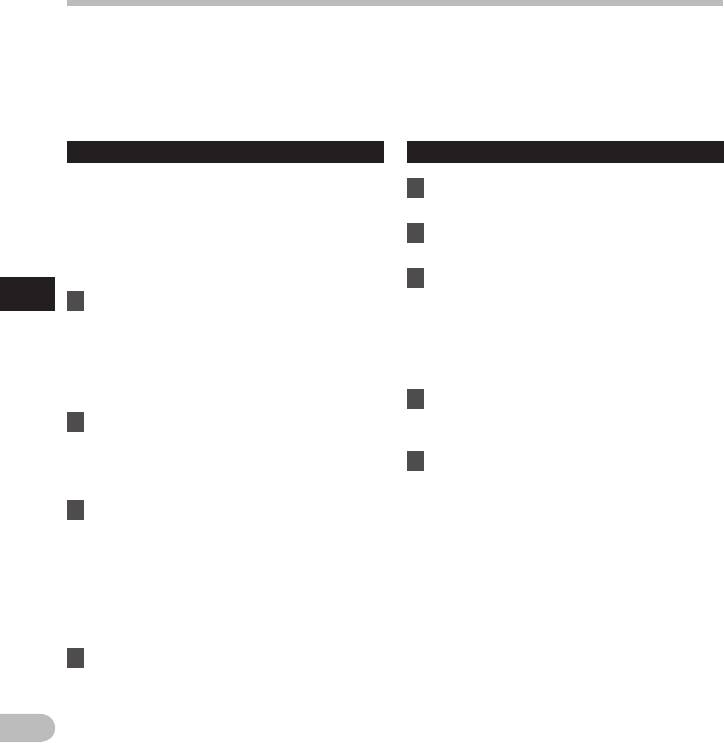
Инсталляция программного обеспечения
Перед инсталляцией обязательно:
• Закройте все программы и приложения.
• Выньте дискету, если она в дисководе.
• Если Вы работаете c Windows XP/Vista/7 или Mac OS X с сетевой конфигурацией, Вы должны войти в
систему как администратор.
W i n d o w s
Macintosh
В версиях для Windows предусмотрен метод
1 Вставьте диск Olympus DSS Player CD в
установки для отдельных пользователей и другой
привод CD-ROM.
для администраторов с установкой на несколько
ПК клиентов.
2 Дважды щелкните значок компакт-
Здесь описан метод установки программного
диска
обеспечения для отдельных пользователей на
один ПК.
3 Дважды щелкните по значку
4
установки.
1 Вставьте диск Olympus DSS Player CD в
Инсталляция программного обеспечения
привод CD-ROM.
• Откроется мастер установки. После
подтверждения своего согласия с
• Программа установки запустится
лицензионным соглашением следуйте
автоматически.
инструкциям на экране, чтобы завершить
Если программа установки не запускается
установку.
автоматически, просмотрите файлы на CD-ROM
компакт-диске и запустите “launcher.exe”.
4 Продолжайте установку согласно
отображаемым на экране
2 Запустится программа установки.
инструкциям.
• Выберите язык установки из
расположенного слева сверху
5 От вас потребуется перезагрузить
выпадающего меню и щелкните [Установка
систему, поэтому выполните
программы DSS Player Standard].
перезагрузку, следуя инструкциям.
3 Откроется мастер установки.
• После того как вы подтвердили свое
согласие с лицензионным соглашением,
введите свое имя, название компании и
идентификационный номер лицензии
(серийный номер). Идентификационный
номер лицензии указан на лицензионной
карточке, которая находится внутри
упаковки диктофона.
4 Продолжайте установку согласно
отображаемым на экране
инструкциям.
RU
182
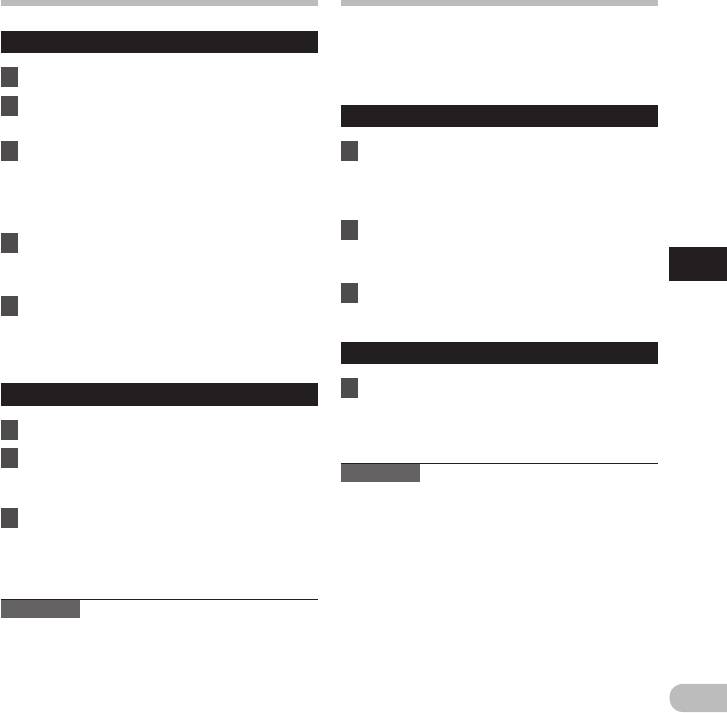
Деинсталляция
Использование
программного обеспечения
Онлайновая справка
Window
Для получения информации об использовании и
функциях программного обеспечения DSS Player
обращайтесь к Онлайновая справка.
1 Выйдите из программы DSS Player.
Запуск Онлайновая справка:
2 Щелкните по клавише [
пуск
] на панели
Windows
задач.
3 Запустив [
панель управления
],
1 Щелкните по кнопке [
пуск
], затем
выберите [
Установка/удаление
выберите [
Все программы
], [
Olympus
программ
].
DSS Player Standard
], [
Справка по
Dictation Module
].
• Откроется список установленных
программ.
2 После запуска программы DSS
4 Выберите [
Olympus DSS Player
Player выберите меню [
Справка
],
Standard
], затем щелкните по
[
Содержание
].
4
клавише [
Изменить/удалить
].
Использование Онлайновая справка
Деинсталляция программного обеспечения /
3 При открытом DSS Player нажмите
5 Выполните удаление согласно
ключ
F1
на клавиатуре.
отображаемым на экране
инструкциям.
Macintosh
1 После запуска программы DSS Player
Macintosh
выберите меню [
Справка по DSS Player
]
из меню [
Справка
].
1 Выйдите из программы DSS Player.
2 Дважды щелкните [
DSS Uninstaller
] в
Примечание
папке [
Application
] { [
DSS Player
].
• Онлайновая справка будет доступна после
• Откроется мастер удаления.
установки программы DSS Player.
3 Выполните удаление согласно
отображаемым на экране
инструкциям.
П р и м е ч а н и е
• Надиктованные вами файлы хранятся в папке
[MESSAGE]. Если они не нужны вам, удалите их.
Вы можете уточнить расположение папки
[MESSAGE], щелкнув перед удалением
[Options] в меню [Tools].
RU
183
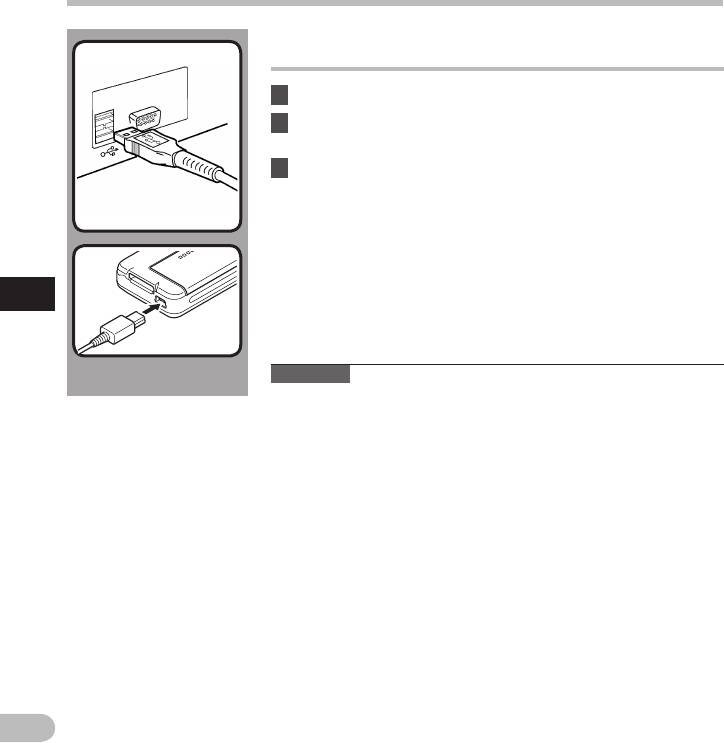
Подключение диктофона к ПК
Подсоединение к компьютеру с помощью
соединительного USB-кабеля
1 Загрузите персональный компьютер.
2 Подключите соединительный кабель USB к порту USB
на ПК.
3 Убедитесь в том, что диктофон остановлен и
подключите кабель USB к соединительному порту на
диктофоне.
• Если на диктофоне отображается индикация [Подключен],
значит, подключение установлено правильно.
Как только Вы подсоедините диктофон к Вашему персональному
компьютеру, питание диктофона будет осуществляться через USB-
кабель.
4
При подключении диктофона к ПК карта памяти SD опознается как
Подключение диктофона к ПК
съемный диск.
П р и м е ч а н и я
• НИКОГДА не извлекайте карту памяти и не отсоединяйте USB-кабель
при мигающей сигнал записи. В противном случае данные на карте
памяти могут быть уничтожены.
• Некоторые ПК могут не обеспечивать мощность, достаточную для
питания диктофона, и подключение диктофона может не произойти.
Сведения о порте USB на вашем ПК можно найти в руководстве по
эксплуатации вашего ПК.
• Не подключайте диктофон к ПК через концентратор USB.
Обязательно подключайте его к порту USB вашего ПК.
• Обязательно вставляйте соединитель кабеля до упора. В противном
случае диктофон может работать неправильно.
RU
184
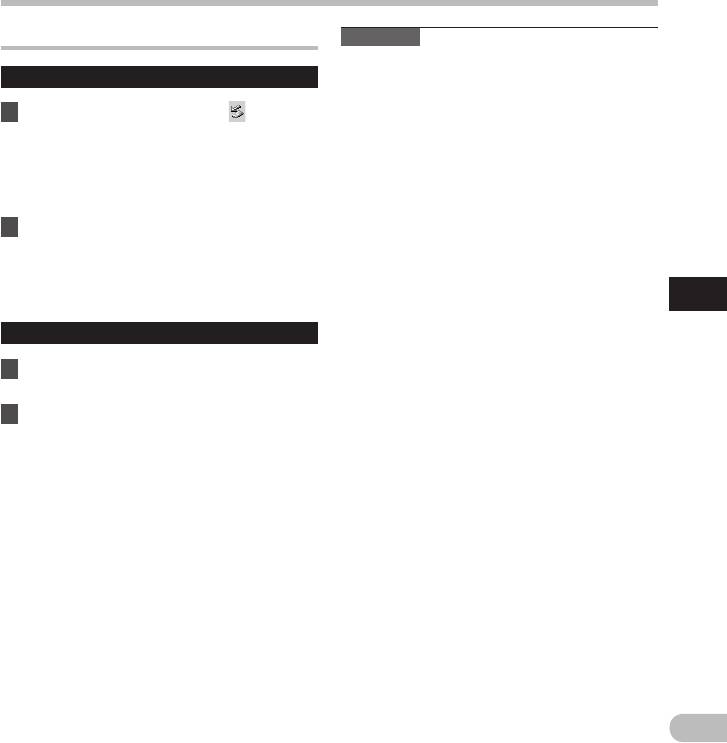
Подключение диктофона к ПК
П р и м е ч а н и я
Отсоединение от компьютера
• НИКОГДА не извлекайте карту памяти и не
отсоединяйте USB-кабель при мигающей
Windows
сигнал записи. В противном случае данные на
карте памяти могут быть уничтожены.
1 Нажмите на пиктограмму [ ] в
• Некоторые ПК могут не обеспечивать
панели задач в нижнем правом
мощность, достаточную для питания
углу экрана. Нажмите [
Безопасное
диктофона, и подключение диктофона может
извлечение устройства
].
не произойти. Сведения о порте USB на вашем
ПК можно найти в руководстве по эксплуатации
• Буква драйва будет отличаться в
вашего ПК.
зависимости от используемого компьютера.
• Не подключайте диктофон к ПК через
концентратор USB. Обязательно подключайте
2 Прежде чем отсоединить кабель USB,
его к порту USB вашего ПК.
удостоверьтесь в том, что индикатор
• Обязательно вставляйте соединитель кабеля
сигнал LED диктофона погас.
до упора. В противном случае диктофон может
работать неправильно.
• Это рабочая конфигурация для сохранения
4
Подключение диктофона к ПК
файлов, записанных этим диктофоном, на ваш
Macintosh
ПК с подключением через USB.
• Даже если рабочая конфигурация
удовлетворяет предъявляемым требованиям,
1 Перетащите ярлык диктофона с
мы не поддерживаем обновленные ОС,
рабочего стола в корзину.
мультизагрузочные конфигурации и
самостоятельно измененные компьютеры.
2 Отсоедините USB-кабель.
RU
185
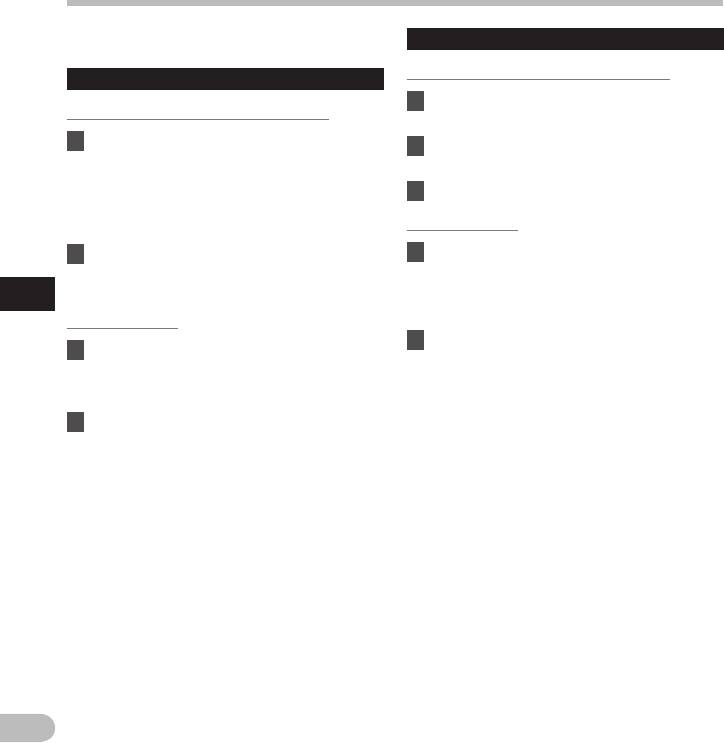
Работа программы DSS Player
Подсоединив диктофон к компьютеру, Вы
Macintosh
автоматически откроете программу.
Отключение автоматического запуска:
Windows
1 Щелкните Dock’s System Preferences
Отключение автоматического запуска:
(системные настройки подставки).
1 Правой клавишей мыши щелкните
2 Щелкните Device Detector (детектор
по Детектору устройств в системном
устройств).
лотке в нижнем правом углу экрана,
затем выберите [
Settings startup
3 Отключите автоматический запуск.
application
] (установки запускаемого
приложения).
Запуск вручную:
2 Щелкните [
DSS Player Standard
].
1 Дважды щелкните по значку DSS
Player в папке [
Application
] { [
DSS
• Контрольная метка возле [DSS Player
Player
].
Standard] исчезнет.
4
• Откроется меню всех программ.
Работа программы DSS Player
Запуск вручную:
2 Зарегистрируйте информацию о
1 Щелкните по кнопку [
пуск
], затем
пользователе.
выберите [
Все программы
].
• Во время первого запуска отображается
• Откроется меню всех программ.
экран регистрации пользователя.
Пожалуйста, введите серийный номер.
2 Выберите [
Olympus DSS Player
Пожалуйста, найдите серийный номер
Standard
], затем щелкните [
Dictation
на наклейке, прикрепленной к упаковке
Module
].
компакт-диска, входящего в комплект
поставки программы DSS Player. По
окончании ввода щелкните [OK], чтобы
завершить регистрацию.
RU
186
Оглавление
- Введение
- Начало работы
- Основные операции
- Расширенные операции
- Управление файлами в персональном компьютере
- Другие способы практического примененияs
- Прочаяя информация






